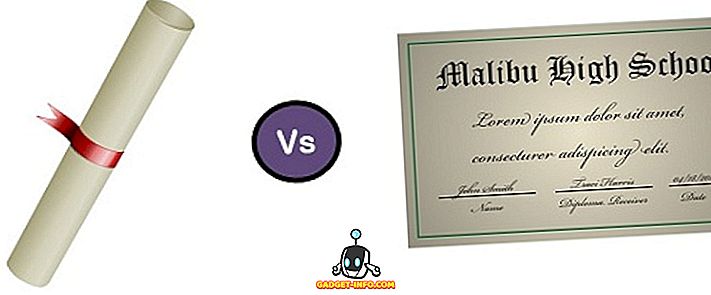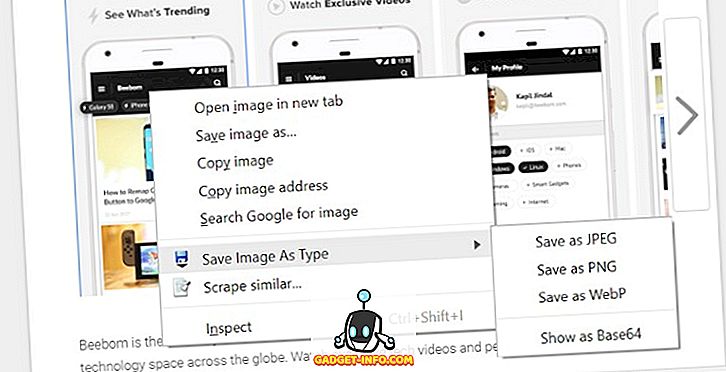많은 고급 사용자는 스마트 폰 공급 업체가 휴대 전화의 하드웨어 버튼을 다시 매핑하는 옵션을 제공하지 않는다는 것을 알게되지만 안드로이드의 개방적 특성으로 인해 끝없이 풍부한 매니아 커뮤니티는 해당 문제에 대한 대안을 찾을 수 있습니다. Galaxy S8에는 Bixby Button을 재구성 할 수있는 기본 옵션이 없지만 루트 액세스없이 원하는 모든 응용 프로그램을 트리거하도록 다시 매핑 할 수 있습니다. 비록 Pixel 2의 액티브 에지 (Active Edge)에서도 동일한 옵션을 제공 할 수 있습니다.하지만 Google에서는 이러한 옵션을 기본 제공하지는 않습니다. 그렇다면 픽셀 2의 액티브 에지를 다시 매핑하여 작업이나 기능을 트리거하는 방법을 살펴 보겠습니다.
참고 : Android 8.1.0 Oreo 베타 (OPP5.170921.005)를 실행하는 비 뿌리 픽셀 2 기기에서이 작업을 시도했지만 모든 것이 예상대로 작동했습니다. Pixel 2 XL에서 아직 시도하지는 않지만 해당 장치에서도 프로세스가 동일해야합니다.
픽셀 2의 액티브 에지를 다시 매핑하여 모든 작업을 트리거하는 방법
- 먼저 Play 스토어에서 Button Mapper (무료)를 다운로드하십시오. 실행하고 '사용자 정의'를 탭하면 "READ_LOGS 권한 부여"라는 팝업 창이 나타납니다. '확인'을 탭하여 권한을 부여하십시오.
- 이제 설정> 시스템> 전화 정보 로 이동하십시오. 아래쪽으로 스크롤 하여 '빌드 번호' 를 빠르게 연속 7 번 탭 하면 '개발자 옵션'을 아직 사용할 수 없습니다. 보시다시피, 우리는 이미 그것을 이전에 활성화했기 때문에 '당신은 이미 개발자'메시지를 얻었습니다. 처음으로 해보는 경우 '개발자가되었습니다.'라는 메시지가 나타납니다.
- 설정> 시스템 아래에 '개발자 옵션' 이라는 새 항목이 표시됩니다. 탭하고, 조금 아래로 스크롤 한 다음 'USB 디버깅'을 탭하십시오 .
- 이 단계에서 팝업창이 나타나면 '확인'을 탭하여 USB 디버깅을 활성화하십시오 .
- 이제 Pixel 2를 표준 USB-USB Type-C 케이블을 통해 PC에 연결하고 상단에서 알림 그늘을 당깁니다. 휴대 전화가 USB 케이블을 통해 충전 중임을 알리는 알림이 표시됩니다. 알림에서 '아래쪽 화살표' 를 탭하면 (아래 스크린 샷 참조) '더 많은 옵션을 탭하세요'라는 메시지가 표시됩니다. 그걸 탭하십시오 .
- 이제 당신 앞에서 다양한 옵션을 얻었으니 '파일 전송'을 선택하십시오 . 또한 설정에 어떻게 도달했는지에 따라 '파일 전송 프로토콜 (FTP)'또는 '미디어 전송 프로토콜 (FTP)'이라고 말할 수 있습니다.
- 이제 ADB (Android Debug Bridge)를 PC에 설치 해야합니다. Google에서 파일을 다운로드하고 선택한 폴더에 파일 의 내용 을 추출 하십시오. 이제 키보드의 'Shift'키 를 누른 상태 에서 압축 해제 된 파일이 들어있는 폴더 에서 마우스 오른쪽 버튼을 클릭하고 아래 스크린 샷과 같이 "여기에서 명령 창 열기"(또는 명령 프롬프트 / PowerShell)를 선택하십시오.
- 이제 명령 프롬프트 창에
adb devices를 입력하고 Enter 키를 누릅니다. 시작하기 때문에 명령 프롬프트 창을 닫지 마십시오 .
- 동일한 명령 프롬프트 창 에서 다음 코드를 복사 / 붙여 넣기하고 Enter 키를 누릅니다 .
adb shell sh /data/data/flar2.homebutton/keyevent.sh
- 위에서 볼 수 있듯이 "버튼 재 매핑 활성화"라는 메시지가 나타납니다. 이 과정은 문자 그대로 약 2 ~ 2 초가 걸릴 것이며, 일단 끝나면 버튼 매퍼 를 열고 다시 시작하십시오. 이제 "사용자 정의"토글을 켜고 "단일 탭"옵션을 탭하십시오 .
- 그게 다야! 아래에서 볼 수 있듯이 Pixel 2에서 '액티브 에지'에 의해 트리거 될 수있는 수십 가지 옵션 을 성공적으로 잠금 해제 했으므로 이제 선택을하십시오.
픽셀 2에서 액티브 에지를 재구성하여보다 유용하게 만들기
Pixel 2의 액티브 에지는 가질 수있는 아주 작은 기능이지만 Google Assistant 만 실행하고 걸려 오는 전화 음을 소거 할 수 있으므로이 기능을 유용하게 사용하려면 이와 같은 해결 방법을 사용해야합니다. 위에 설명 된 방법은 처음에는 조금 복잡해 보일 수 있지만 모든 단계를 완벽하게 수행하는 한 실제로는 쉽지 않습니다. 따라서 Pixel 2의 Active Edge 기능을 향상시키고 싶다면이 기능을 사용하여 장치에서 기능을 재구성 한 방법을 알려주십시오.
이 자습서는 XDA 개발자에게 처음 게시되었습니다. 우리는 그것을 밖으로 시도하고 아무런 문제없이 작동합니다.